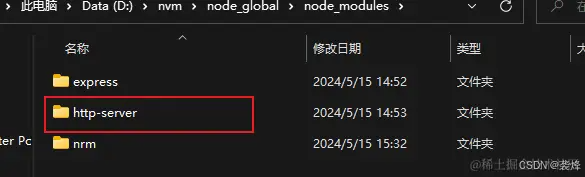Ubuntu 20.04LTS 系统离线安装5.7.44mysql数据库
- 环境
- 下载 MySQL 5.7.44 包
- 安装
- 标题检查服务是否启动成功
- 遇到的问题
- 登陆&修改密码&远程访问
环境
操作系统:Ubuntu 20.04.4 LTS
数据库:MySQL 5.7.34
内核版本:x86_64(amd)
网络情况:内网服务器,无法访问互联网资源
查看linux系统内核版本
uname -a
下载 MySQL 5.7.44 包
在一台有互联网连接的计算机上,访问
MySQL的下载页面
这里我遇到了一个小问题,就是官方没有专门的Ubuntu 20.04LTS系统的mysql,我不知道该使用哪个。
下面是我使用ai软件查询到的的信息。意思是linux通用版可以使用,当然也可以使用其他其他ubuntu版本或第三方版本版本的数据库,不过可能没这个版本兼容性好一些。
在你提到的 MySQL 版本中:“Linux - Generic (glibc 2.12) (x86, 64-bit)” 是适用于
Ubuntu 20.04 LTS 的版本。下面是一些选择的理由: Ubuntu 20.04 LTS 是一个64位系统:
如果你的系统是64位的(大多数现代计算机都是64位),那么你应该选择 “x86, 64-bit” 版本。 glibc版本兼容: Ubuntu
20.04 使用的是较新的 glibc 版本,所以选择一个通用的、基于 glibc 2.12 的版本是合适的,因为它将在大多数情况下与较新的 glibc 兼容。
安装
解压
tar -zxvf mysql-5.7.44-linux-glibc2.12-x86_64.tar.gz
移动到指定安装位置(我的:/home 下)
sudo mv mysql-5.7.44-linux-glibc2.12-x86_64 /home
将文件重命名为mysql
mv mysql-5.7.44-linux-glibc2.12-x86_64/ mysql/
创建文件夹
sudo mkdir -p /home/mysql/data
sudo mkdir -p /home/mysql/log
创建用户和组:
sudo groupadd mysql
sudo useradd -r -g mysql -s /bin/false mysql
配置权限:
sudo chown -R mysql:mysql /home/mysql
sudo chown -R mysql:mysql /home/mysql/data
sudo chown -R mysql:mysql /home/mysql/log
sudo chmod -R 755 /home/mysql/data
sudo chmod -R 755 /home/mysql/log
3.创建my.cnf文件
添加了一些常用的配置,参数含义不理解的将配置文件放到ai里解读一下即可。
vim /etc/my.cnf
添加内容
[mysqld]
bind-address=0.0.0.0
#端口号
port=3309
user=mysql
#mysql所在目录
basedir=/home/mysql
#数据的存放目录
datadir=/home/mysql/data
#mysql.sock 存放位置
socket=/tmp/mysql.sock
#错误日志存放位置
log-error=/home/mysql/log/mysql.err
#pid 存放位置
pid-file=/home/mysql/mysql.pid
#character config
character_set_server=utf8mb4
skip-name-resolve = 0
skip-grant-tables #这个是因为忘记root密码加的
symbolic-links=0
4.初始化数据库:
#切换到对应目录
cd /home/mysql/bin
#执行初始化命令,如果不是root账号,一定要加sudo
sudo ./mysqld --defaults-file=/etc/my.cnf --basedir=/home/mysql/ --datadir=/home/mysql/data/ --initialize
5.查看mysql密码
cat /home/mysql/log/mysql.err
6.开启服务
#设置开机自启动
sudo systemctl enable mysql
#启动服务
sudo systemctl start mysql
标题检查服务是否启动成功
为什么要检查是否成功呢,因为我失败了,因为我使用的是小权限账号,因为缺乏权限遇到了很多错误。
ubuntu系统检查服务状态
sudo systemctl status mysql
查看mysql监听的ip端口
sudo ss -tlnp | grep mysql
检查配置文件是否存在
ls -l /etc/mysql/my.cnf在这里插入代码片
查看数据库版本
mysql -v
遇到的问题
mysql服务已经运行成功,但是mysql命令不被识别
检查环境变量
echo $PATH
设置环境变量: 你可能想要将 MySQL 的 bin 目录添加到 PATH 环境变量中,以便能够在任何地方使用 MySQL 命令:
echo 'export PATH=/home/mysql/bin:$PATH' >> ~/.bashrc
source ~/.bashrc
然后msyql命令可以使用了,但是海报一个错误
mysql: error while loading shared libraries: libncurses.so.5: cannot open shared object file: No such file or directory
从网上没搜到,然后直接用6代替5使用了
创建一个符号链接,使得 libncurses.so.5 指向 libncurses.so.6:
sudo ln -s /lib/x86_64-linux-gnu/libncurses.so.6 /lib/x86_64-linux-gnu/libncurses.so.5
我没有验证,继续使用mysql命令,又报其他依赖缺失,不过这个依赖可以下载到
mysql: error while loading shared libraries: libtinfo.so.5: cannot open shared object file: No such file or directory
用在 AMD64 上 的下载页面libtinfo5_6.2-0ubuntu2.1_amd64.deb
上传上安装就可以了
sudo gdebi -n /home/hetong/*.deb
登陆&修改密码&远程访问
登陆 初始化密码去/home/mysql/log/err.log 内查
mysql -uroot -p -P3309
设置密码
alter user 'root'@'localhost' identified by 'password';
刷新
flush privileges;
切换到mysql 库
use mysql;
设置远程访问
update user set host='%' where user = 'root';
刷新
flush privileges;
参考博客:Linux 之 mysql-5.7.44 下载/安装(离线)